- ბევრი მომხმარებელი იყენებს Outlook– ს, როგორც ნაგულისხმევ ელ.ფოსტის კლიენტს, მაგრამ ზოგჯერ ხდება, რომ ამ სერვისს პრობლემებიც ექმნება.
- ზოგიერთმა მომხმარებელმა შეაფასა შემაშფოთებელი შეტყობინება, როდესაც ცდილობენ ელ.ფოსტის დანართით გახსნას.
- თუ მსგავსი პრობლემები გაქვთ, რომლებსაც თქვენი ყურადღება სჭირდება, გადახედეთ ჩვენსOutlook– ის პრობლემების მოგვარების ცენტრი.
- აგრეთვე ჩვენიშეასწორეთ სექციასრული სახელმძღვანელო კომპიუტერის პრობლემების მოსაგვარებლად.

ეს პროგრამა თქვენს დრაივერებს განაგრძობს მუშაობას და ამით გიცავთ კომპიუტერის ჩვეულებრივი შეცდომებისგან და ტექნიკის უკმარისობისგან. შეამოწმეთ თქვენი ყველა მძღოლი ახლა 3 მარტივ ეტაპზე:
- ჩამოტვირთეთ DriverFix (დადასტურებული ჩამოტვირთვის ფაილი).
- დააჭირეთ დაიწყეთ სკანირება იპოვონ ყველა პრობლემატური მძღოლი.
- დააჭირეთ განაახლეთ დრაივერები ახალი ვერსიების მისაღებად და სისტემის გაუმართაობის თავიდან ასაცილებლად.
- DriverFix გადმოწერილია ავტორი 0 მკითხველი ამ თვეში.
Outlook- მა დაბლოკა შემდეგი პოტენციურად არაუსაფრთხო დანართების წვდომა
შეცდომის შეტყობინება გამოჩნდება, როდესაც მომხმარებლები ცდილობენ გახსნან ელ.წერილი დანართებით.ეს შეიძლება მოხდეს მრავალი მიზეზის გამო, დანართების ჩათვლით, რომლებიც არ ემორჩილებოდა დანართის ოფიციალურ მითითებებს, და თუ დანართი მავნე პროგრამა კოდი
თუ თქვენც არ შეგშფოთდებათ ეს შეცდომა, იხილეთ როგორ უნდა გამოსწორდეს ეს შეცდომა აქ მსოფლმხედველობა კლიენტი
როგორ განვბლოკო სახიფათო დანართები Outlook- ში?
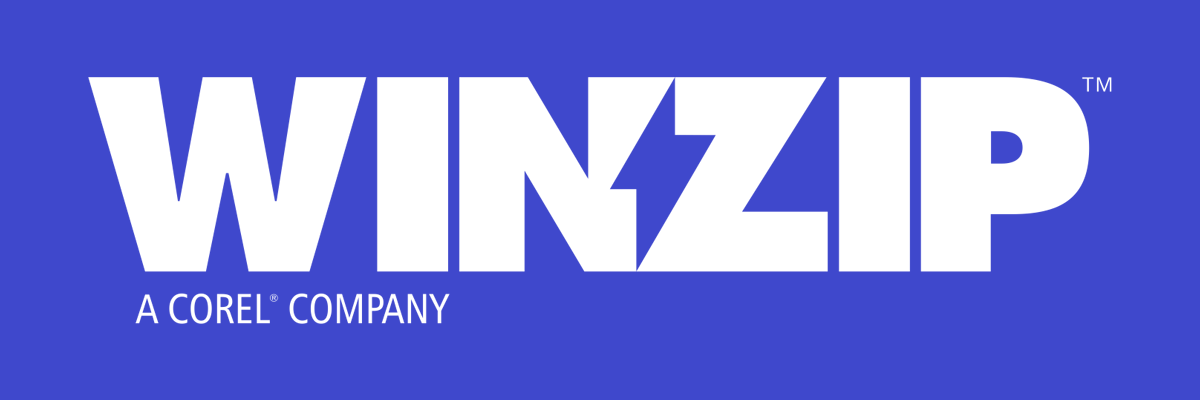
Microsoft Outlook- ის უსაფრთხოების შემოწმების გამოტოვების ერთი გზაა ფაილის შეკუმშული ფორმატით მიღება.
უამრავი უფასო დაშიფვრის ხელსაწყო არსებობს, მაგრამ საუკეთესო გზა არის პრემიუმ პროგრამული უზრუნველყოფის მიღება. ამრიგად, ჩვენ მკაცრად გირჩევთWinZip პროგრამული უზრუნველყოფა
ეს არის ყველაზე პოპულარული ფაილის დაშიფვრისა და შეკუმშვის ინსტრუმენტი. მას აქვს მრავალი სხვა ფუნქცია და მას აქვს პრიორიტეტი დეველოპერებისთვის.
სინამდვილეში, პროგრამა გთავაზობთ ფაილების მართვის უფრო მეტ ვარიანტებს, მათ შორის გაზიარებას, შეკუმშვას და ა.შ. მხარდაჭერაფაილები.
დაშიფვრის ვარიანტი საშუალებას გაძლევთ zip ფაილები დაადასტუროთ 128 ან 256-ბიტიანი AES დაშიფრულით, უსაფრთხოდ გახსნათ მიმაგრებები Outlook– ში, საჭიროებისამებრ.

WinZip
თუ თქვენი დანართი შეიცავს რაიმე შემსრულებელ ფაილს, დარწმუნდით, რომ იგი შეკუმშულია WinZip ინსტრუმენტის გამოყენებით.
Მიიღე ახლა
2. მიიღეთ ფაილი მესამე მხარის ფაილების გაზიარების სერვისის საშუალებით
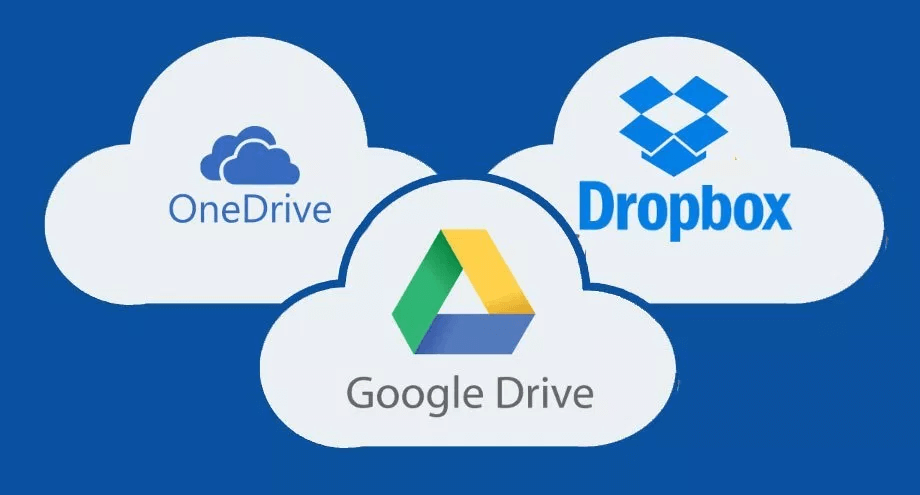
იმისათვის, რომ ეს შეცდომა გაქრეს, შეგიძლიათ სთხოვოთ გამომგზავნს, ატვირთოს დანართი ნებისმიერი მესამე მხარის ფაილის გაზიარების საიტებზე.
გამოიყენეთ Google Drive, OneDrive ან Dropbox და შემდეგ გააზიარეთ ფაილის ბმულები ელექტრონული ფოსტით.
ამის შემდეგ შეგიძლიათ მარტივად გადმოწეროთ ფაილი თქვენს კომპიუტერში პირდაპირ Cloud ჰოსტინგის სერვისებიდან.
ამ გზით არ გჭირდებათ Microsoft Outlook- ის უსაფრთხოების მახასიათებლის გამორთვა და ასევე ფაილის მიღება შეზღუდვების გარეშე.
3. შეცვალეთ Outlook უსაფრთხოება
- დაჭერაWin გასაღები + Rცხელი გასაღებიგახსნა გაიქეცი.
- ტიპი რეგედიტი Run ყუთში და დააჭირეთ ღილაკს კარგი გახსნას რეესტრის რედაქტორი.
- გადადით შემდეგ ადგილას:
HKEY_CURRENT_USERS პროგრამული უზრუნველყოფა Microsoft Office - დააჭირეთ თქვენს სისტემაში დაინსტალირებული ოფისის ვერსიას (ჩვენს მაგალითში ასეა ოფისი 16.0).
- გაფართოება Outlook გასაღები, და დააწკაპუნეთ თაგუნით.
- Წადი ახალიდა აირჩიე Გასაღები.
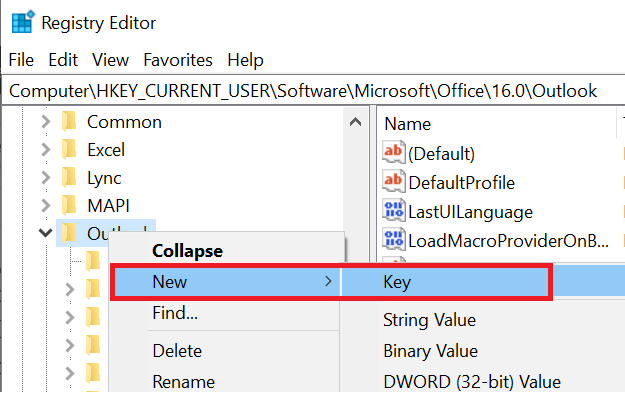
- ახლად შექმნილი გასაღების გადარქმევა როგორც უსაფრთხოებადა შეარჩიეთ იგი.
- მარჯვენა სარკმელზე, მარჯვენა ღილაკით დააჭირეთ ცარიელ ადგილს.
- Წადი ახალიდა აირჩიე სიმების მნიშვნელობა.
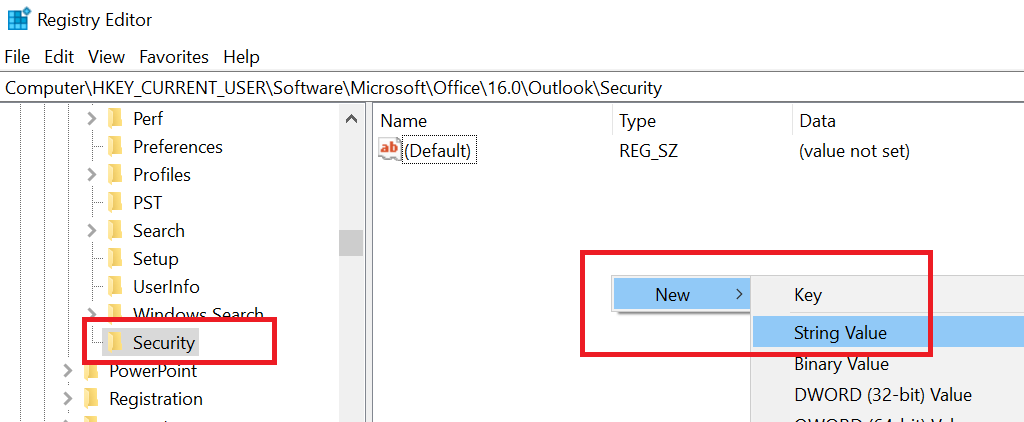
- გადარქმევა ახალი სტრიქონის მნიშვნელობა, როგორც დონე 1 ამოღება, და დააჭირეთ შედი.
- ახლა ორჯერ დააჭირეთ ღილაკს დონე 1 ამოღება.
- რედაქტირების სტრიქონის ფანჯარაში უნდა მიუთითოთ გაფართოების ფორმატი, რომლის გამორიცხვა გსურთ Microsoft Outlook უსაფრთხოების შემოწმებიდან.
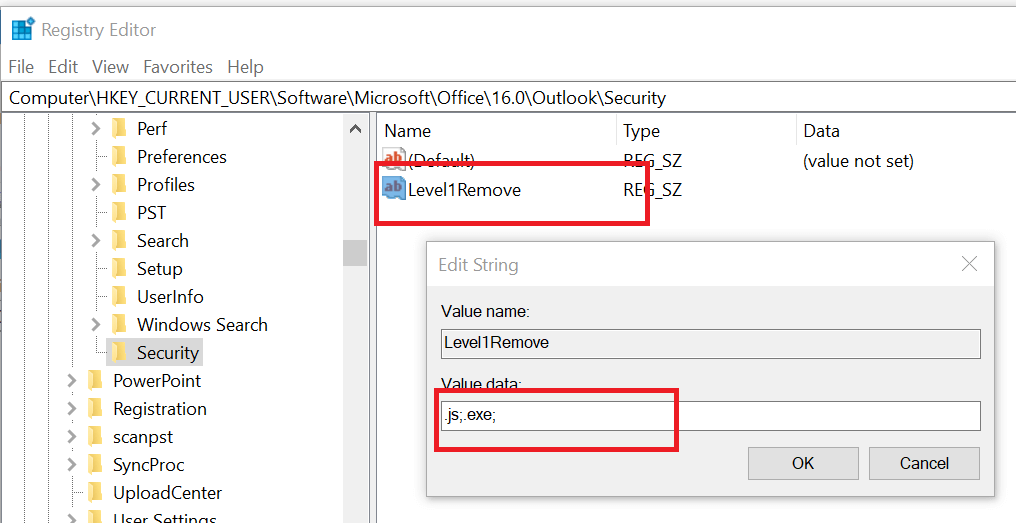
- თუ გსურთ მიიღოთ .ჯს და .exe ფაილები დანართში ყოველგვარი შეტყობინების გარეშე, შემდეგ შეიყვანეთ .js; .exe; და დააჭირეთ კარგი შეინახოს ცვლილებები.
- დახურეთ რეესტრის რედაქტორი, გახსენით Outlook და შეამოწმეთ თუ ისევ გამოჩნდება შეტყობინება.
კიდევ ერთი გამოსადეგი გზა ამ შეტყობინების გასაქრობად არის Microsoft Outlook- ის უსაფრთხოების მახასიათებლის გამორთვა რეესტრის რედაქტორისგან. ბევრმა მომხმარებელმა აღნიშნა, რომ ამით პრობლემა მოგვარდა.
ვერ შეძლებთ რეესტრის რედაქტორთან წვდომას? გადახედეთ ამ სახელმძღვანელოს.
როგორც ხედავთ, დანართების უსაფრთხოდ გახსნის რამდენიმე მეთოდი არსებობს, ასე რომ, თქვენზე დამოკიდებული იქნება, თუ რომელი გამოიყენებთ.
დამატებითი კითხვებისა და შემოთავაზებებისათვის, ნუ დააყოვნებთ კომენტარების განყოფილების ქვემოთ.
![ფიქსაცია: Outlook Red X სურათების ნაცვლად [2003, 2007, 2010]](/f/3f8a2479dfc29a1d1627add36b9c36f9.jpg?width=300&height=460)

